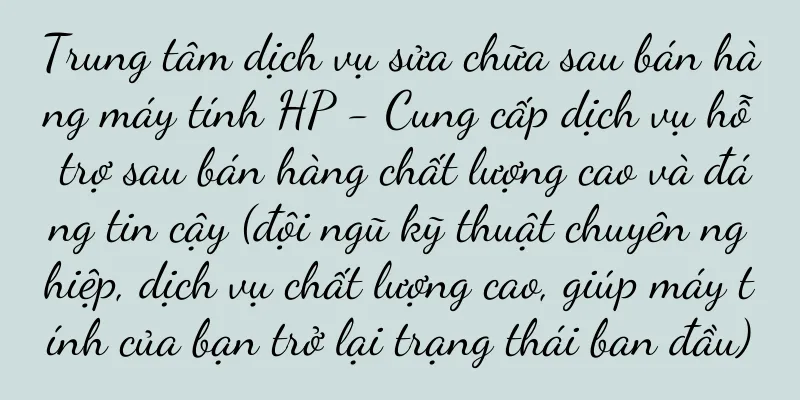Hướng dẫn thực tế để giải quyết các sự cố thường gặp của máy photocopy kỹ thuật số (Mẹo khắc phục sự cố để máy photocopy của bạn hoạt động trở lại)
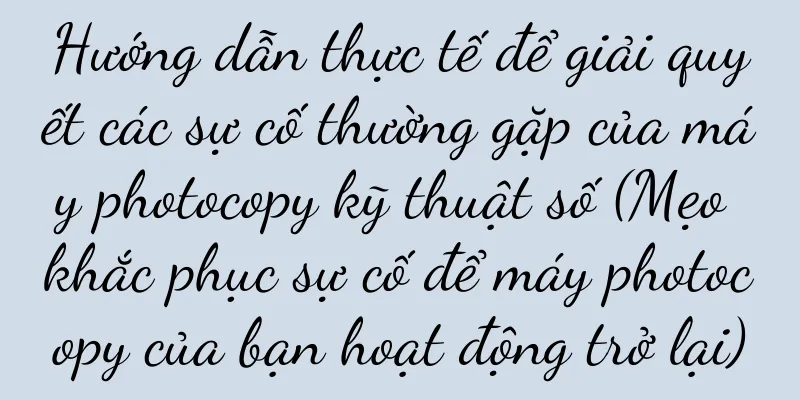
|
Máy photocopy kỹ thuật số thường xảy ra nhiều lỗi khác nhau, nhưng do sử dụng lâu dài và vận hành không đúng cách nên đóng vai trò quan trọng trong môi trường văn phòng. Nó cũng có thể dẫn đến mất các tập tin quan trọng. Những lỗi này không chỉ ảnh hưởng đến hiệu quả công việc. Để giúp bạn nhanh chóng khắc phục sự cố, bài viết này sẽ giới thiệu những lỗi thường gặp của máy photocopy kỹ thuật số và giải pháp khắc phục để máy hoạt động trở lại. 1: Không thể bật nguồn 1. Kiểm tra xem phích cắm điện đã được cắm chặt vào ổ cắm chưa. 2. Kiểm tra xem dây nguồn đã được kết nối đúng cách với máy photocopy chưa. 3. Kiểm tra xem vấn đề có phải do ổ cắm điện không và thử cắm dây nguồn vào ổ cắm khác. 2. Màn hình không thể hiển thị thông tin 1. Đảm bảo màn hình được bật. 2. Nếu có, hãy kiểm tra xem cáp màn hình có bị lỏng hoặc hỏng không, hãy kết nối lại hoặc thay thế cáp. 3. Thử điều chỉnh độ sáng và độ tương phản của màn hình. Ba: Kẹt giấy 1. Sau đó mở nắp máy photocopy và tắt nguồn máy photocopy trước. 2. Lấy giấy kẹt ra từ từ. Không kéo mạnh mà hãy nhẹ nhàng lấy giấy kẹt ra. 3. Khởi động lại thao tác sao chép và đóng nắp máy photocopy. 4. Chất lượng in kém 1. Thay thế kịp thời và kiểm tra xem hộp mực in hoặc hộp mực máy in có bị hết không. 2. Bạn có thể sử dụng khí nén để thổi bụi, vệ sinh đầu in hoặc ống kính laser. 3. Điều chỉnh cài đặt máy in như loại giấy, chất lượng in, v.v. Năm: Quét không hoạt động bình thường 1. Kết nối lại hoặc thay thế, kiểm tra xem cáp máy quét có bị lỏng hoặc bị hỏng không. 2. Xác nhận trình điều khiển máy quét đã được cài đặt và chạy đúng cách. 3. Vệ sinh tấm kính máy quét và bộ nạp tài liệu. 6. Kẹt giấy nghiêm trọng 1. Không cho quá số lượng giấy cho phép và kiểm tra xem giấy đã được đặt đúng cách chưa. 2. Làm sạch bụi và giấy vụn trên đường truyền kẹt giấy. 3. Nếu có bất kỳ hư hỏng nào, hãy thay thế và kiểm tra xem con lăn truyền kẹt giấy có bị hỏng không. 7. Không thể gửi hoặc nhận fax 1. Nếu đường dây không có vấn đề gì, hãy xác nhận xem đường dây điện thoại đã được kết nối với đúng cổng chưa. 2. Đảm bảo số fax, tiêu đề fax, v.v. được đặt chính xác và kiểm tra cài đặt fax. 3. Khởi động lại máy fax và thử gửi hoặc nhận fax lần nữa. 8. Xuất hiện sọc đen hoặc trắng trên bản sao 1. Vệ sinh tấm kính máy quét và bộ nạp tài liệu. 2. Vệ sinh hoặc thay thế, kiểm tra xem hộp mực in hoặc hộp mực máy in có sạch không. 3. Điều chỉnh chất lượng in và độ tương phản trên máy photocopy. 9. Máy phát ra tiếng ồn bất thường 1. Tránh rung động và kiểm tra xem máy photocopy đã được đặt chắc chắn chưa. 2. Nếu có bất kỳ mẩu giấy nào, hãy dọn sạch chúng kịp thời và kiểm tra xem có bất kỳ mảnh vụn, mẩu giấy, v.v. nào bên trong máy không. 3. Nếu bạn có bất kỳ thắc mắc nào, vui lòng liên hệ với nhân viên bảo trì để kiểm tra xem quạt của máy có hoạt động bình thường không. 10. Máy photocopy chạy chậm 1. Nếu cần, hãy mở rộng bộ nhớ và kiểm tra xem máy photocopy có đủ bộ nhớ không. 2. Dọn dẹp các tập tin tạm thời và dữ liệu không cần thiết trên ổ cứng của máy photocopy. 3. Điều chỉnh chất lượng in và độ phân giải trên máy photocopy của bạn. 11: Không thể kết nối mạng để in 1. Đảm bảo máy photocopy được kết nối với mạng và kiểm tra xem kết nối mạng có bình thường không. 2. Đảm bảo địa chỉ IP và cài đặt cổng là chính xác và cấu hình cài đặt mạng của máy photocopy. 3. Đảm bảo máy photocopy được phép truy cập mạng và kiểm tra cài đặt tường lửa của máy tính. 12: Không thể xác định thiết bị USB 1. Kiểm tra xem thiết bị USB đã được kết nối đúng cách với cổng USB của máy photocopy chưa. 2. Kiểm tra xem có phải do vấn đề thiết bị không và thử sử dụng thiết bị USB khác để kết nối với máy photocopy. 3. Cập nhật hoặc cài đặt lại trình điều khiển USB cho máy photocopy. 13: Lỗi bộ nạp tài liệu tự động 1. Đảm bảo không có vật cản nào và làm sạch bụi và giấy vụn bên trong bộ nạp. 2. Đảm bảo giấy được đưa vào trơn tru và điều chỉnh các thanh dẫn giấy của bộ nạp giấy. 3. Nếu có bất kỳ vấn đề gì, vui lòng liên hệ với nhân viên bảo trì và kiểm tra xem cảm biến nạp liệu có hoạt động bình thường không. 14. Không thể in hai mặt 1. Không thể in hai mặt. Nếu không, hãy kiểm tra xem máy photocopy có hỗ trợ in hai mặt không. 2. Đảm bảo chức năng in hai mặt được bật và điều chỉnh cài đặt máy photocopy. 3. Không vượt quá sức chứa giấy, hãy kiểm tra xem giấy in hai mặt đã được đặt đúng cách chưa. mười lăm: Nhưng nhiều vấn đề có thể được giải quyết thông qua cách khắc phục sự cố đơn giản và có rất nhiều lỗi thường gặp ở máy photocopy kỹ thuật số. Sau đó tiến hành từng bước theo giải pháp. Khi gặp lỗi, trước tiên chúng ta có thể thử khắc phục sự cố theo hiện tượng lỗi. Nên liên hệ với chuyên gia để sửa chữa hoặc tư vấn kịp thời nếu vẫn không giải quyết được vấn đề. Tuổi thọ của máy photocopy có thể được kéo dài và hiệu quả công việc được cải thiện thông qua vận hành và bảo trì đúng cách. |
Gợi ý
Giải thích ý nghĩa và cách khắc phục mã lỗi E7 hiển thị trên máy lạnh (nắm vững các bước chính)
Đôi khi chúng ta có thể gặp một số mã lỗi hiển thị...
Cách khắc phục sự cố không cài đặt thiết bị đầu ra âm thanh (Làm thế nào để có âm thanh khi không cài đặt thiết bị đầu ra âm thanh?)
Nó cho phép chúng ta thưởng thức âm nhạc, thực hiệ...
Phân tích giá vệ sinh máy hút mùi toàn diện Shengzhou (Bảng giá vệ sinh máy hút mùi toàn diện Shengzhou)
Rất nhiều dầu mỡ sẽ tích tụ bên trong máy hút mùi,...
Chiến lược cân bằng của Taobao là khuyến khích mọi người "cạnh tranh bằng sức mạnh nội tại"
Đối mặt với những vấn đề do hàng hóa giá rẻ và ch...
Nắm vững các kỹ năng chụp ảnh màn hình di động và tận hưởng các thao tác đơn giản và nhanh chóng (7 phương pháp chụp ảnh màn hình đưa bạn vào thế giới chụp ảnh màn hình tiện lợi)
Ảnh chụp màn hình đã trở thành một trong những chứ...
4 bước hướng dẫn bạn cách thiết kế sự kiện ngày thành viên
Đối với các thương hiệu, Ngày thành viên là ngày ...
Cách chia sẻ file nhanh chóng trên điện thoại Huawei (Kỹ thuật và các bước chia sẻ file nhanh chóng trên điện thoại Huawei)
Để cộng tác và giao tiếp tốt hơn, chúng ta thường ...
Trang phục Monkey King của Dota (Về trang phục Monkey King trong Dota 1)
Làm thế nào để trang bị trong Liên Minh Huyền Thoạ...
Cách Loại Bỏ Cằm Đôi (Phương Pháp Và Kỹ Thuật Hiệu Quả)
Nó cũng sẽ làm giảm hình ảnh cá nhân và sự tự tin....
Làm thế nào để tránh tiếng chụp ảnh? (4 mẹo giúp giảm tiếng kêu khi chụp ảnh hiệu quả, giúp bạn chụp ảnh bí mật và yên tĩnh hơn)
Trong một số trường hợp, chúng ta có thể cần chụp ...
Xử lý sự cố và giải pháp IH của nồi cơm điện Midea (kỹ năng xử lý sự cố IH thành thạo)
Nồi cơm điện IH của Midea đặc biệt được người tiêu...
Cách giải quyết vấn đề tiếng kêu lách cách ở bên phải máy in (phương pháp hiệu quả để tìm hiểu nguyên nhân và giải quyết vấn đề)
Máy in thường phát ra tiếng kêu lách cách khi hoạt...
Chi 2980 và bị lừa? Làm thế nào để chọn một cộng đồng trả phí?
Bài viết này chủ yếu chia sẻ quan điểm của ông về...
Tủ đông so với tủ lạnh (So sánh hiệu quả năng lượng của thiết bị làm lạnh và các lựa chọn tiết kiệm năng lượng)
Chúng có thể giúp chúng ta giữ thực phẩm tươi và k...
Người tố giác AI bị cấm khỏi toàn bộ mạng lưới! OpenAI và 25 tổ chức khác đã tung ra một thủ thuật lớn để nhận dạng robot AI chỉ trong nháy mắt
Các tác nhân AI được phân bổ khắp toàn bộ mạng lư...